win8系统如何更改和取消开机密码
win8开机密码怎么取消啊 win8开机密码如何取消

win8开机密码怎么取消啊?win8开机密码如何取消在Windows 8中,开机密码提供了额外的安全性,可以保护您的计算机免受未经授权的访问。
然而,有时候您可能会感到很繁琐,尤其是在您个人使用的计算机上。
如果您希望取消win8的开机密码,以下是一些简单的步骤,供您参考。
步骤一:进入“用户账户”设置1.首先,从桌面上按下“Win”键,以打开开始屏幕。
2.在开始屏幕上,点击鼠标右键,并选择“所有应用”选项。
3.在所有应用列表中,找到并点击“控制面板”。
4.在控制面板窗口中,点击“用户账户和家庭安全”选项。
5.在用户账户和家庭安全的窗口中,点击“用户账户”选项。
步骤二:取消开机密码1.在用户账户窗口中,点击“管理另一个账户”。
2.系统会显示所有的用户账户。
选择您要取消开机密码的账户。
3.在所选账户的操作列表中,点击“删除密码”选项。
4.系统会要求您输入当前账户的密码以确认身份验证。
5.输入当前账户的密码,并点击“确定”确认。
6.系统将删除该账户的开机密码。
请注意,如果您的系统中存在其他账户,这些账户仍然需要输入密码才能登录。
此操作仅适用于特定账户的开机密码取消。
步骤三:重启计算机取消开机密码后,您需要重启计算机以使更改生效。
您可以单击用户账户窗口中的“注销”按钮或关闭控制面板并选择“重新启动”来完成此操作。
提示和注意事项•如果您在取消开机密码后决定重新启用开机密码,请遵循相同的步骤,并在第三步处为所选账户创建新密码。
•取消开机密码会使您的计算机更容易被未经授权的人访问。
请确保只在您可以完全信任的环境中执行此操作。
•如果您是计算机的管理员,并且您希望为其他账户取消开机密码,请重复上述步骤。
每个账户的操作是独立的。
希望以上步骤对您有所帮助,您可以根据自己的需求来操作。
如果您觉得取消开机密码不符合您的安全需求,请随时重新启用它。
5种方法解除电脑开机密码

方法一:在开机时,按下F8进入”带命令提示符的安全”模式输入“NET USER+用户名+123456/ADD”可把某用户的密码强行设置为”123456″方法二:如用户忘记登入密码可按下列方法解决1.在计算机启动时按F8及选Safe Mode With Command Prompt2.选Administrator后便会跳出Command Prompt的窗口3.用…Net‟的命令增加一个用户,例:增加一个用户名为alanhkg888,命令语法如下:net user alanhkg888/add4.将新增用户提升至Administrator的权力,例:提升刚才增加用户alanhkg888的权力,命令语法如下net localgroup administrators alanhkg888/add 5.完成上列步骤后重新启动计算机,在启动画面上便增加了一个用户alanhkg888了,选alanhkg888进入6.登入后在…控制台‟→…使用者账户‟→选忘记密码的用户,然后选…移除密码‟后…等出‟7.在登入画面中选原来的用户便可不需密码情况下等入(因已移除了)8.删除刚才新增的用户,在…控制台‟→…使用者账户‟→选…alanhkg888‟,然后选…移除账户‟便可*不适用于忘记安装时所设定…administrator‟的密码方法三:1、重新启动Windows XP,在启动画面出现后的瞬间,按F8,选择”带命令行的安全模式”运行。
2、运行过程停止时,系统列出了超级用户administrator 和本地用户owner的选择菜单,鼠标点击administrator,进入命令行模式。
3、键入命令:”net user owner 123456/add”,强制性将OWNER 用户的口令更改为”123456″。
若想在此添加某一用户(如:用户名为abcdef,口令为123456) 的话,请键入”net user abcdef 123456/add”,添加后可用”net localgroup administrators abcdef/add”命令将用户提升为系统管理组administrators用户,具有超级权限。
如何取消电脑开机密码

如何取消电脑开机密码在我们使用电脑时,经常会设置开机密码来保护我们的个人隐私和数据安全。
然而,在某些情况下,我们可能需要取消电脑的开机密码。
这篇文章将介绍如何取消电脑开机密码的几种方法。
方法一:使用控制面板取消密码这是最简单的一种方法,适用于Windows操作系统:1.打开控制面板。
可以通过开始菜单中的“控制面板”选项来打开。
2.在控制面板中,选择“用户帐户”或“用户账户和家庭安全”选项。
3.在用户帐户页面中,选择“更改你的Windows密码”选项。
4.输入你的当前密码。
如果没有设置密码,则留空。
5.在下一个页面中,选择“删除你的密码”。
6.系统会提示你确认取消密码。
点击“确定”按钮。
7.重新启动电脑,你会发现开机时不再需要输入密码。
注意:取消密码后,任何人都可以直接进入你的电脑,因此请确保你的电脑没有敏感信息或保持在安全环境中使用。
方法二:使用系统设置取消密码这种方法适用于Windows和Mac操作系统:在Windows操作系统中:1.右键点击桌面上的“此电脑”图标,选择“管理”。
2.在计算机管理窗口中,选择“本地用户和组”里的“用户”。
3.找到你的用户账户,右键点击并选择“设置密码”。
4.系统会提示你输入新密码的对话框,留空并点击“确定”按钮。
5.关闭计算机管理窗口,重新启动电脑。
6.现在你会发现开机时不再需要输入密码。
在Mac操作系统中:1.点击左上角苹果图标,选择“系统偏好设置”。
2.在“系统偏好设置”窗口中,选择“用户与群组”。
3.选择你的用户账户,点击左下角的小锁图标以解锁。
4.系统会要求你输入当前密码。
输入密码并点击“解锁”。
5.在用户信息窗口中,点击左下角的“登录选项”。
6.点击“更改”按钮,然后在弹出窗口中选择“自动登录”。
7.关闭“系统偏好设置”窗口,重新启动电脑。
8.现在你会发现开机时不再需要输入密码。
方法三:使用第三方软件取消密码如果上述方法无法适用于你的操作系统或你需要更高级的功能来保护你的电脑,你也可以考虑使用第三方软件来取消密码。
如何设置电脑开机密码与解锁方式
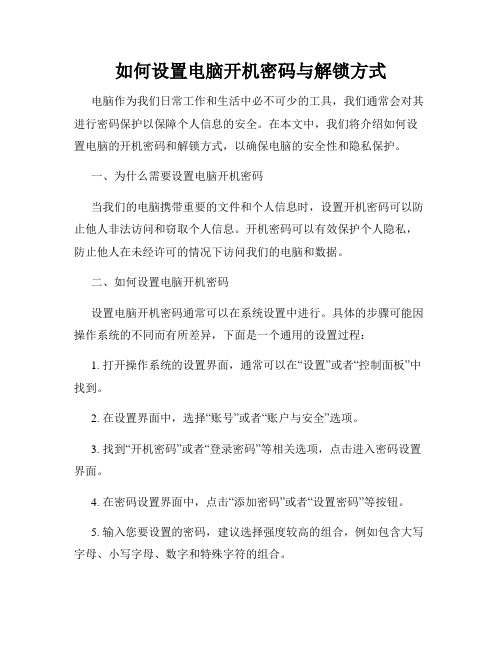
如何设置电脑开机密码与解锁方式电脑作为我们日常工作和生活中必不可少的工具,我们通常会对其进行密码保护以保障个人信息的安全。
在本文中,我们将介绍如何设置电脑的开机密码和解锁方式,以确保电脑的安全性和隐私保护。
一、为什么需要设置电脑开机密码当我们的电脑携带重要的文件和个人信息时,设置开机密码可以防止他人非法访问和窃取个人信息。
开机密码可以有效保护个人隐私,防止他人在未经许可的情况下访问我们的电脑和数据。
二、如何设置电脑开机密码设置电脑开机密码通常可以在系统设置中进行。
具体的步骤可能因操作系统的不同而有所差异,下面是一个通用的设置过程:1. 打开操作系统的设置界面,通常可以在“设置”或者“控制面板”中找到。
2. 在设置界面中,选择“账号”或者“账户与安全”选项。
3. 找到“开机密码”或者“登录密码”等相关选项,点击进入密码设置界面。
4. 在密码设置界面中,点击“添加密码”或者“设置密码”等按钮。
5. 输入您要设置的密码,建议选择强度较高的组合,例如包含大写字母、小写字母、数字和特殊字符的组合。
6. 确认密码后,保存设置并退出设置界面。
三、选择适合的解锁方式电脑不仅提供了传统的密码解锁方式,还提供了其他更加方便和高效的解锁方式,例如图案解锁、指纹解锁、面部识别解锁等。
选择适合的解锁方式可以提高我们的使用便利性和解锁速度,同时也保护了个人隐私。
1. 图案解锁:通过在屏幕上绘制特定的图案来解锁电脑。
这种解锁方式相对简单且易于记忆,而且较传统密码解锁更加安全。
2. 指纹解锁:现代电脑通常配备了指纹识别传感器,可以通过录入指纹信息进行解锁。
指纹解锁方便迅捷,并且具有较高的安全性。
3. 面部识别解锁:一些高端电脑配备了面部识别摄像头,可以通过扫描用户的面部特征来解锁。
面部识别解锁速度快,对用户的操作友好。
根据个人的需求和电脑硬件的支持情况,我们可以选择适合自己的解锁方式。
如果电脑支持多种解锁方式,我们可以同时启用多种方式来提高解锁的便捷性和安全性。
怎么取消电脑设置的开机密码

怎么取消电脑设置的开机密码需要保护电脑资料安全时候都会设置开机密码,但是不需要的时候又怎么取消它呢?下面就是店铺给大家整理的取消电脑开机密码方法,希望对你有用!取消电脑开机密码方法1、取消用户账户密码取消用户账户密码的方法是:打开“控制面板”,双击“用户账户”,选择你当前的用户账户,然后选择“删除我的密码”,在弹出的对话框中输入当前设置的用户账户密码,然后点击“删除密码”即可。
还有种方法是右击“我的电脑”,选择“管理”,然后展开“本地用户和组”,选择“用户”,在右边相应的用户上面右击,选择“设置密码”,然后保持输入框空白,直接点击“确定”即可取消电脑开机密码。
2、取消系统启动密码系统启动密码将在系统加载的时候出现,相当于电脑有了两层密码保护。
点击“开始”,选择“运行”,输入“syskey”回车,这时候会弹出“保证windows XP账户数据库安全”的对话框,点击“更新”按钮。
在“启动密码”对话框中选择“密码启动”,输入设定的密码即可。
如果选择“系统产生的密码”选项,系统在启动时就不需要再输入密码。
系统启动密码就是在操作系统起来之前加载的一个密码,先于用户账户密码显示。
在运行中输入“syskey”回车,在弹出的对话框中选择“更新”,然后选择“系统产生的密码”和“在本机上保存密码”,点击确定即可。
3、取消BIOS开机密码在电脑开机时按Del键(笔记本一般按F2键)进入CMOS设置,移动方向键,选择“Advanced Bios Features(BIOS高级设置)”回车,选择“Security Option(安全设置)”或者“Password Check(密码确认)”选项。
按回车之后即可弹出输入密码的界面,最后再按F10保存并退出,这样BIOS开机密码就设置好了。
进入CMOS后,将“Set Supervisor Password”设置为“Disabled”就可以了,如果实在没有办法的,可以将主板上的电池扣下稍等一会儿,这样BIOS开机密码就会自动取消了,需重设主板时间。
如何取消电脑开机密码

如何取消电脑开机密码如何取消电脑开机密码计算机俗称电脑,是现代一种用于高速计算的电子计算机器,可以进行数值计算,又可以进行逻辑计算,还具有存储记忆功能。
下面是店铺精心整理的如何取消电脑开机密码,仅供参考,欢迎大家阅读。
怎么取消电脑开机密码(一)最简单的方法1、电脑左下角开始-设置-控制面板——用户帐户——点击“更改用户登陆或注销方式”选中“使用欢迎屏幕”——确定即可。
2、电脑左下角开始-设置-控制面板-用户帐户-最下一排那个计算机管理员-点更改密码,然后输入密码下面要你输入新的密码就不用输就可以了。
怎么取消电脑开机密码(二)可以通过修改注册表来实现XP的自动登录。
第1步:运行注册表编辑器,依次展开[HKEY_LOCAL_MACHINESOFTWAREMicrosoftWindows NTCurrentVersionWinlogon ]分支,然后在右侧窗口双击“DefaultUserName”,接着输入你的登录用户名。
如果没有预设的用户名称,可以在注册表编辑器的菜单栏点选“编辑→新建→字符串值(s)→DefaultUserName”来添加这个项目,注意要区分大小写字母。
第2步:同样在该分支下,在注册表编辑器的右侧窗口中双击“DefaultPassword”,然后在空白栏内输入你的密码。
假如未发现“DefaultPassword”一项,可按上面的步骤来新建该字符串值。
第3步:接下来在右侧窗口中双击“AutoAdminLogon”,将数值设置为“1”。
假如未发现“AutoAdminLogon”,可按上面的步骤来新建。
现在关闭注册表编辑器并重新启动电脑,以后你会发现那个令人讨厌的登录对话框不见了。
怎么取消电脑开机密码(三)还有一个非常方便快捷的方法:在Windows XP中单击“开始→运行”,输入“rundll32 netplwiz.dll,UsersRunDll”(注意大小写及空格),然后进入“用户账户”操作窗口,取消对“要使用本机,用户必须输入用户名及密码”项的选择。
win8电脑怎么锁屏和退出锁屏状态

win8电脑怎么锁屏和退出锁屏状态
win8系统用户都知道,每次启动Win8的登录界面屏幕便会被一副背景的图片锁住,那么大家知道win8电脑怎么锁屏和退出锁屏状态吗?下文店铺分享了win8电脑锁屏和退出锁屏状态的方法,希望对大家有所帮助。
win8电脑锁屏和退出锁屏状态方法
一、快速锁屏的技巧
1、直接点击组合键Win + L就能够快速锁频了。
2、也可以点击快捷键Ctrl + Alt + Del,之后选择“锁定”就可以了。
3、找到桌面左下角的Win键或者直接找到键盘上的Win键来到“开始”页面,接着点击用户的头像选择“锁定”!
二、退出锁频的技巧
其实win8要想退出锁频状态十分的简单,只需要轻轻的点击键盘上面的任意一个键,或者鼠标轻轻向上面滑动就能够退出锁频状态了。
电脑如何设置和取消开机密码

电脑怎样设置开机密码对于Windows XP,设置开机密码的方法一般有三种,即系统用户密码、系统启动密码和BIOS密码。
其设置方法分别如下:一、系统中设置用户密码的方法:开始→控制面板→用户帐户→选择你的帐户→创建密码→输入两遍密码→按“创建密码”按钮即可。
如果要取消密码,只要在第2步要求输入新密码时直接回车即可。
二、系统中设置启动密码的方法:Windows XP除了可以在控制面板的用户帐户里设置“用户密码”来确保系统安全外,系统还提供了一个更安全有效的“系统启动密码”,这个密码在开机时先于“用户密码”显示,而且还可以生成钥匙盘。
如果你设置了“系统启动密码”,系统就更安全了。
Windows XP设置“系统启动密码”的方法如下:单击“开始”“运行”,在“运行”对话框中输入“Syskey”(引号不要输入),按“确定”或回车,弹出“保证Windows XP帐户数据库的安全”对话框,在对话框中点击“更新”按钮,弹出“启动密码”对话框,选中“密码启动”单选项,在下面输入系统启动时的密码,按“确定”按钮即可。
要取消这个系统“启动密码”,按上面的操作后在“启动密码”对话框中选中“系统产生的密码”,再选中下面的“在本机上保存启动密码”即可,确定后启动密码就会保存到硬盘上,下次启动时就不会出现启动密码的窗口了。
“启动密码”在出现登录画面之前显示,只有输入正确的启动密码后,才会显示登录画面,用户才能输入用户名和登录密码完全登录系统。
如此,系统就有二重密码保护。
三、BIOS中设置密码的方法(不同机器有所不同):1、开机按Del键进入CMOS设置,将光标移到“Advanced BIOS Features(高级BIOS功能设置)”回车,打开“Advanced BIOS Features”页面,找到“Security Option(检查密码方式)”或“Password Check(检查密码方式)”,将其设置为“System(系统)”(注:该项有两个设定值System和Setup,设置为System时开机进入CMOS设置和进入操作系统均要输入密码;设置为Setup时仅开机进入CMOS设置要输入密码),按Esc键回到主页面;2、在主页面将光标移到“Set Supervisor Password(超级管理员密码)”回车,在出现的窗口中输入密码并回车,在出现的窗口中再次输入同一密码并回车,CMOS便回将密码记录下来并返回主页面。
- 1、下载文档前请自行甄别文档内容的完整性,平台不提供额外的编辑、内容补充、找答案等附加服务。
- 2、"仅部分预览"的文档,不可在线预览部分如存在完整性等问题,可反馈申请退款(可完整预览的文档不适用该条件!)。
- 3、如文档侵犯您的权益,请联系客服反馈,我们会尽快为您处理(人工客服工作时间:9:00-18:30)。
win8系统如何更改和取消开机密码分步阅读
我们为了保护我们的电脑需要设置开机密码,装系统时我们可能会设置开机密码,当我们需要修改或者取消密码的时候怎么办呢?
工具/原料
电脑win8系统
方法/步骤
1.首先打开电脑,将鼠标指针移到屏幕右边,找到设置功能点击。
2.在设置功能界面选择“更改电脑设置”。
3.这时候就进入了电脑设置界面,找到“更改密码”,点击进入更改界面。
4.这时候需要输入您原来的密码,输入后点击“下一步”。
5.在这个界面,如果您想更改密码就输入新密码,然后下一步,如果您想取消密码就
直接点击下一步就可以了。
6.在接下来的界面内点击完成就设置成功了,下回你就可以使用新的
密码了。
